10 nejlepších odinstalačních programů pro Windows 11 (zdarma a Premium)
10 min. číst
Aktualizováno dne
Přečtěte si naši informační stránku a zjistěte, jak můžete pomoci MSPoweruser udržet redakční tým Více informací

Hledáte nejlepší odinstalační software pro váš počítač se systémem Windows? Pokud ano, toto je článek pro vás. Vestavěný nástroj společnosti Microsoft často nedokáže správně odstranit programy, zatímco slušné odinstalační programy třetích stran mohou odstranit všechny stopy softwaru. Přesto je může být těžké najít.
Rozhodl jsem se vám to usnadnit a sestavil jsem seznam nejúčinnějších nástrojů pro odstraňování. Otestoval jsem 15 nejdoporučovanějších aplikací, abych zjistil, zda stojí za to. Více o mém výzkumu a testech se můžete dozvědět níže.
Důležitost použití odinstalačního softwaru
Zde je důvod, proč byste měli zvážit získání specializovaného nástroje pro odstranění:
- Automatizuje proces odinstalace.
- Zcela odstraní všechny zbylé soubory, fragmenty a vložené procesy.
- Zabraňuje poškození souborů preferencí a registru, konfliktům aplikací a pádům.
- Nejlepší odinstalátor může snadno odstranit aktualizace a programy systému Windows.
Proces testování
| Vývoj | Dávkový odinstalátor | Podpora aplikací Win32 i UWP | Odinstalace Windows Update | Vyberte možnost Odinstalovat | Spolehlivost |
| Revo Uninstaller | Ano | Ano | Ano | Ano | 5/5 |
| IObit Uninstaller | Ano | Ano | Ano | Ano | 5/5 |
| Ashampoo odinstalační program | Ano | Ano | Ano | Ne | 5/5 |
| absolutní Uninstaller | Ano | Ano | Ano | Ne | 5/5 |
| Wise Program Uninstaller | Ano | Ano | Ne | Ne | 4/5 |
| Pokročilý odinstalátor | Ano | Ne | Ne | Ne | 4/5 |
| Geek Uninstaller | Ano | Ne | Ne | Ne | 4/5 |
| Odinstalační program ZSoft | Ne | Ne | Ne | Ne | 4/5 |
| CCleaner | Ne | Ne | Ne | Ne | 3/5 |
| CleanGenius | Ne | Ne | Ne | Ne | 2/5 |
Použil jsem více než 15 odinstalačních prémiových a bezplatných nástrojů k nalezení nejlepšího odinstalačního programu pro Windows 11. Za tímto účelem jsem stanovil následující parametry:
- Odebrání tří typů aplikací: Pomocí každého softwaru jsem se pokusil odstranit základní a komplexní samostatnou desktopovou aplikaci a také aplikaci Microsoft Store.
- Dávkový odinstalátor: Zkontroloval jsem, zda software může odinstalovat více programů najednou nebo ne.
- Bod obnovy: Zjistil jsem, zda odstraňovač při odinstalaci vytváří funkční bod obnovení.
- Kompatibilita s Windows 11: Nainstaloval jsem a otestoval jsem je na nejnovější verzi Windows 11 a zkontroloval jsem problémy s výkonem.
- Uživatelská přívětivost: Hlavně jsem si ověřil, zda se software snadno ovládá a orientuje.
Jaký je nejlepší odinstalační software?
Zde je mých 10 nejlepších odinstalačních programů pro PC na základě mého výzkumu:
1. Revo Uninstaller
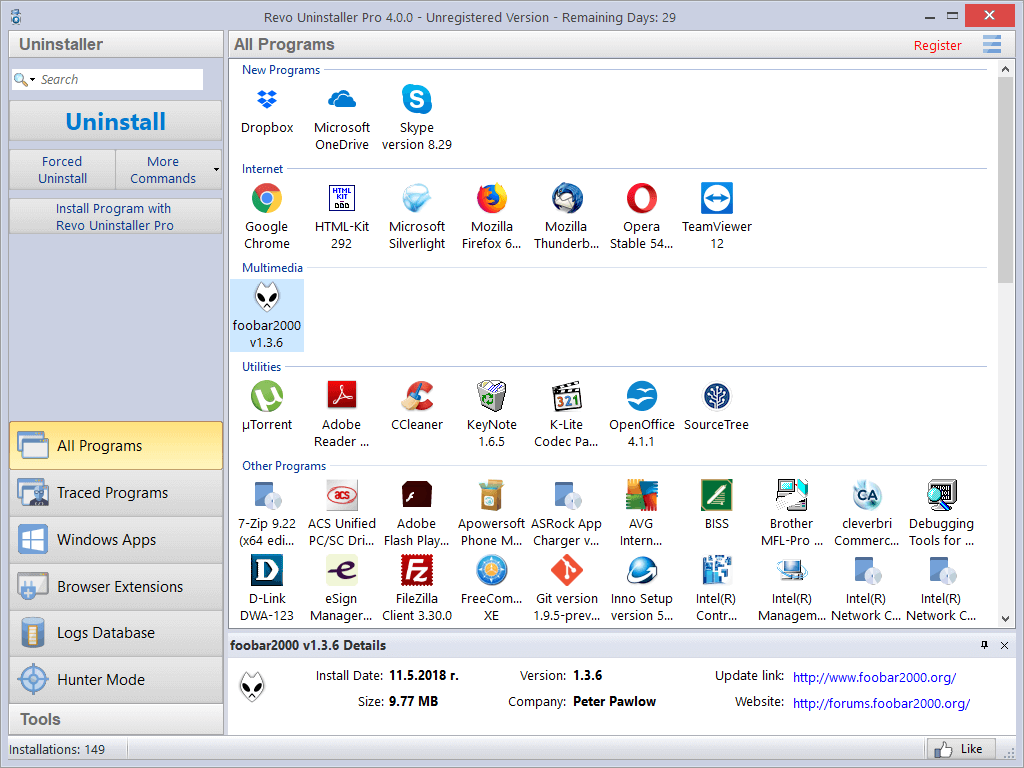
| Klady | Nevýhody |
| 1. Vyberte pro odinstalaci a další užitečné funkce | 1. Uživatelské rozhraní by mohlo vypadat trochu moderněji |
| 2. Skvělý výkon | 2. Není to zcela zdarma |
| 3. Funguje pro Win32 i UWP Store Apps | |
| 4. Velmi uživatelsky přívětivé rozhraní |
Revo Uninstaller je jedním z nejpopulárnějších a nejstarších odinstalačních nástrojů dostupných pro Windows. Tento program používám několik let a je trvale efektivní.
Režim Hunter, robustní odinstalační program, čistič nevyžádané pošty, neopravitelné smazánía díky mnoha dalším funkcím tento nástroj vyniká nad ostatními. Uživatelské rozhraní je také velmi přívětivé. Výsledkem je, že můžete snadno přejít na požadovanou možnost a udělat to, co potřebujete.
Tento freemium odinstalační nástroj skenuje a detekuje všechny soubory a položky registru související s programem, který se pokoušíte odstranit z počítače. Vymaže také všechny zbytky. Celá věc se děje automaticky.
Kromě toho, Režim Hunter vám umožní okamžitě vybrat a odinstalovat to, co potřebujete.
Celkově je to úhledný a čistý, velmi snadno použitelný a robustní odinstalační program. Můžete se podívat na naše Recenze Revo Uninstaller dozvědět se více podrobností.
2. IObit Uninstaller
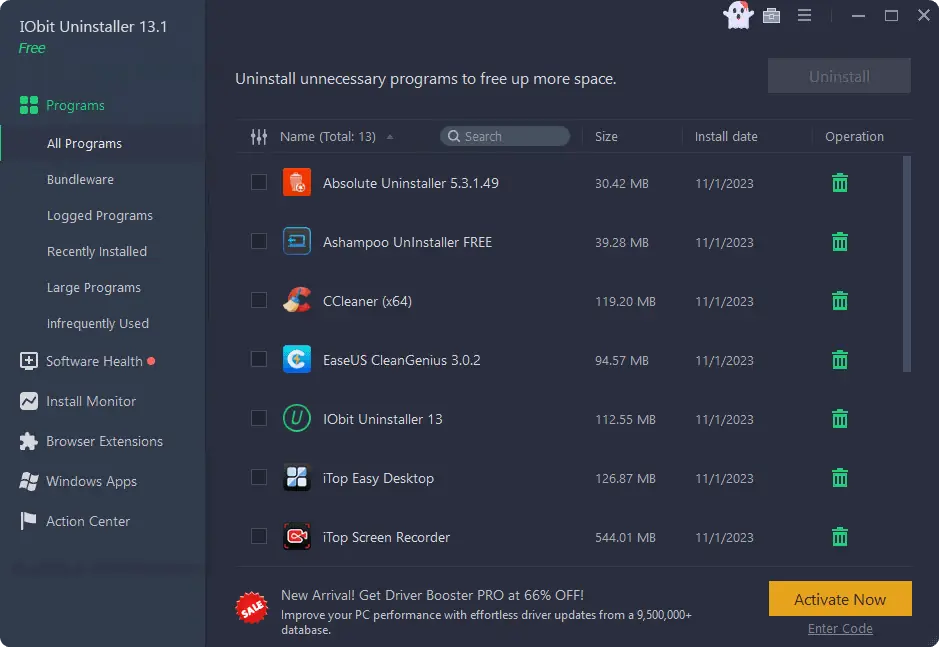
| Klady | Nevýhody |
| 1. Moderní a uživatelsky přívětivé uživatelské rozhraní | 1. Často doporučuje jiné produkty IObit |
| 2. Rychlé a efektivní | 2. Zpočátku může být ohromující |
| 3. Vyberte pro odinstalaci, Software Updater a mnoho dalších doplňkových funkcí | |
| 4. Odinstalační program Windows Updates |
IObit Uninstaller je skvělý odinstalátor pro Windows 11 a 10.
Na rozdíl od Revo vypadá tato aplikace velmi moderně. Uživatelské rozhraní je také velmi jednoduché, čisté a přímočaré.
Navíc má obojí bezplatné a prémiové verze. Bezplatná verze má určitá omezení, pokud jde o funkce a funkce, ale uspokojí základní uživatele.
IObit také nabízí a Odstraňovač balíků, Software Monitoring zdraví, Odstraňovač rozšíření prohlížečea vestavěné software updater rysy.
Stejně jako Revo's Hunter Mode má podobnou funkci tzv Snadná odinstalace. Navíc existuje Vynutit odinstalaci+ který dokáže odstranit i programy, které nelze standardním způsobem odinstalovat. Může odstranit aplikace Win32 a UWP Store spolu s aktualizacemi systému Windows.
3. Ashampoo odinstalační program
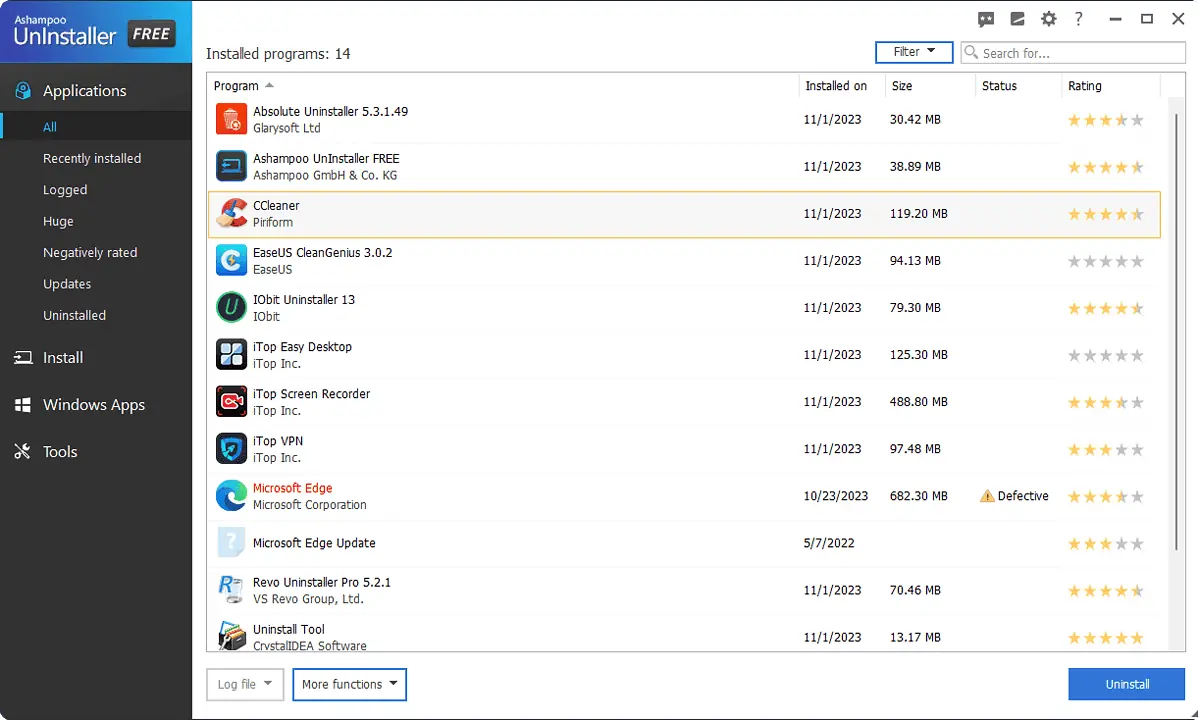
| Klady | Nevýhody |
| 1. Velmi uživatelsky přívětivé uživatelské rozhraní | 1. Nezahrnuje funkce podobné výběru k odinstalaci |
| 2. stabilní výkon | |
| 3. Mnoho užitečných doplňkových funkcí | |
| 4. Odinstaluje tvrdohlavé aplikace Win32 a UWP |
Ashampoo odinstalační program je další vynikající nástroj pro odstraňování softwaru, který nabízí obojí bezplatné a placené verze. Stejně jako Revo a IObit poskytuje širokou škálu užitečných funkcí.
Ashampoo umožňuje odstraňovat Windows a Win32 aplikace, rozšíření prohlížeče, pluginy atd. Kromě toho nabízí další nástroje jako Drive Cleaner, Optimalizátor registru, Stěrač souboru, A další.
Během testů jsem nenašel žádné zásadní nevýhody. Nicméně, to nemá funkci výběru k odinstalaci jako Revo's Hunter Mode.
Celkově může tento software používat každý se základními počítačovými znalostmi, protože má jednoduché a minimalistické uživatelské rozhraní. Nalezení a použití požadovaných možností je opravdu jednoduché.
4. absolutní Uninstaller
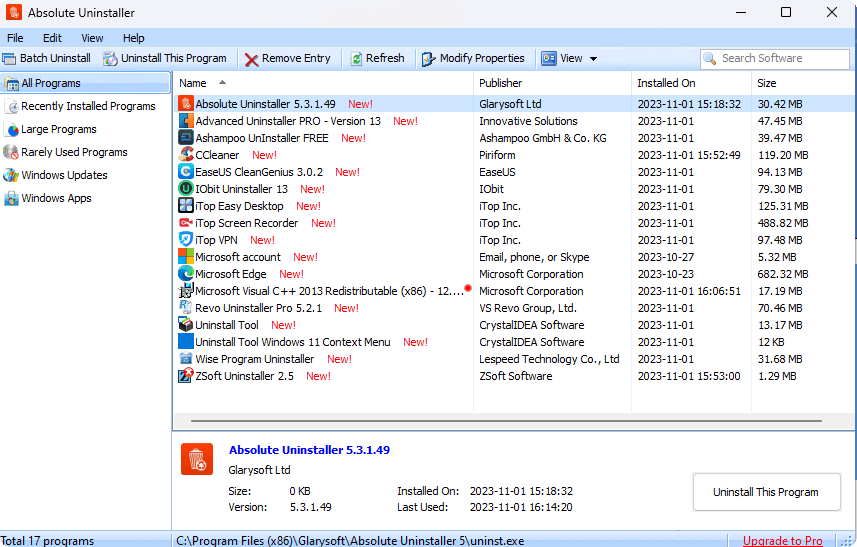
| Klady | Nevýhody |
| 1. Seskupuje programy podle data instalace, velikosti a použití | 1. Žádná funkce výběru k odinstalaci |
| 2. Opravuje neplatné položky | 2. Někdy může být trochu pomalý |
| 3. Odinstaluje aplikace Win32 i UWP store | |
| 4. Odinstaluje Windows Update | |
| 5. Čisté a jednoduché uživatelské rozhraní |
Absolutní odinstalační program společnosti Glarysoft je fantastický nástroj pro odstraňování softwaru pro OS Windows. Tato aplikace je dodávána s obojím bezplatné a placené možnosti.
Kromě základních funkcí odinstalace programu nabízí několik dalších věcí, které jsou velmi užitečné. Absolute Uninstaller seskupuje aplikace na vašem PC do různých kategorií, jako jsou Nedávno nainstalované, Velké programy, Vzácně používané programy atd. Může také zcela odstranit některé programy, aby se efektivněji šetřilo místo na disku.
Když jsem to používal na svém PC, funkce, které jsem považoval za nejužitečnější, byly Odinstalační program Windows Updates, Odstraňovač aplikací MS Store, a Batch Uninstall. Nemá však nástroj podobný výběru k odinstalaci.
Přesto je jednou z nejlepších funkcí Automatická oprava neplatných položek. Pokud jste již dříve odinstalovali nějaké programy, ale stále je vidíte v seznamu programů, tento nástroj tento problém vyřeší.
5. Wise Program Uninstaller
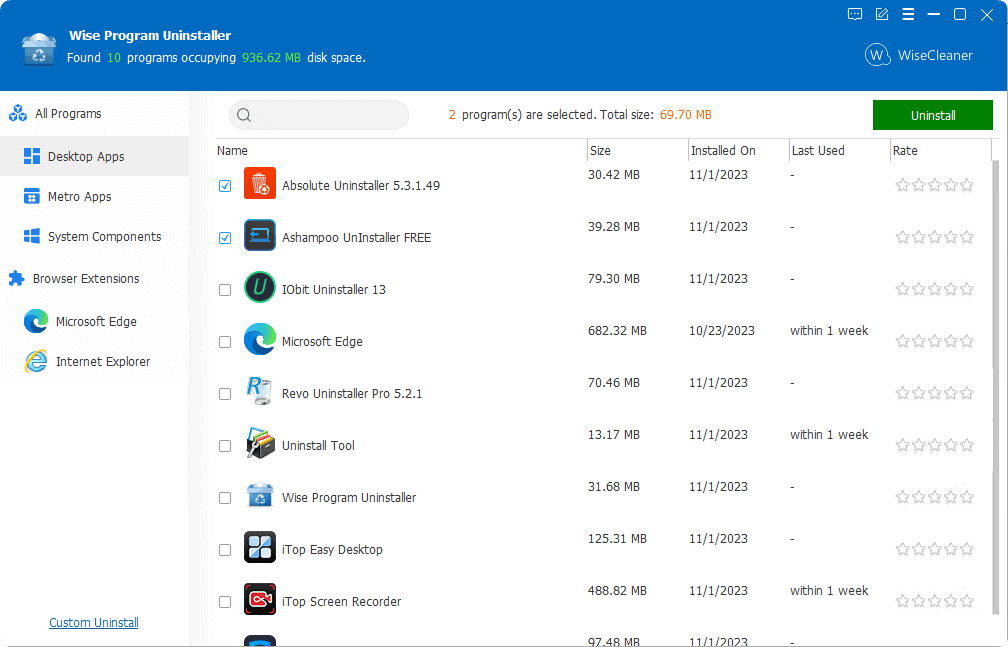
| Klady | Nevýhody |
| 1. Zcela zdarma | 1. Žádná prémiová verze znamená, že žádné další skvělé funkce, které je třeba odemknout |
| 2. Může odinstalovat více programů najednou | |
| 3. Podporuje Win32 a UWP Store Apps | |
| 4. Čisté a moderní uživatelské rozhraní |
Wise Program Uninstaller je často považován za nejlepší bezplatný odinstalátor. Prémiová verze tohoto nástroje není k dispozici. Wise Cleaner je naopak placený Nástroj pro optimalizaci PC, ale neměli by se míchat.
Je to slušná volba, vezmeme-li v úvahu, že je zdarma a poněkud základní. Můžeš odstranit více programů najednou, což znamená, že podporuje funkce hromadného odstraňování.
Wise Uninstaller funguje pro aplikace Desktop i Store. Můžete jej také použít k odinstalujte rozšíření a doplňky prohlížeče. Může také automaticky vytvořit body obnovení systému.
Navíc jsem si okamžitě všiml jeho jednoduchého uživatelského rozhraní s moderní atmosférou. Stále to není nejbohatší nástroj, ale svou práci dělá dobře.
6. Advanced Uninstaller Pro
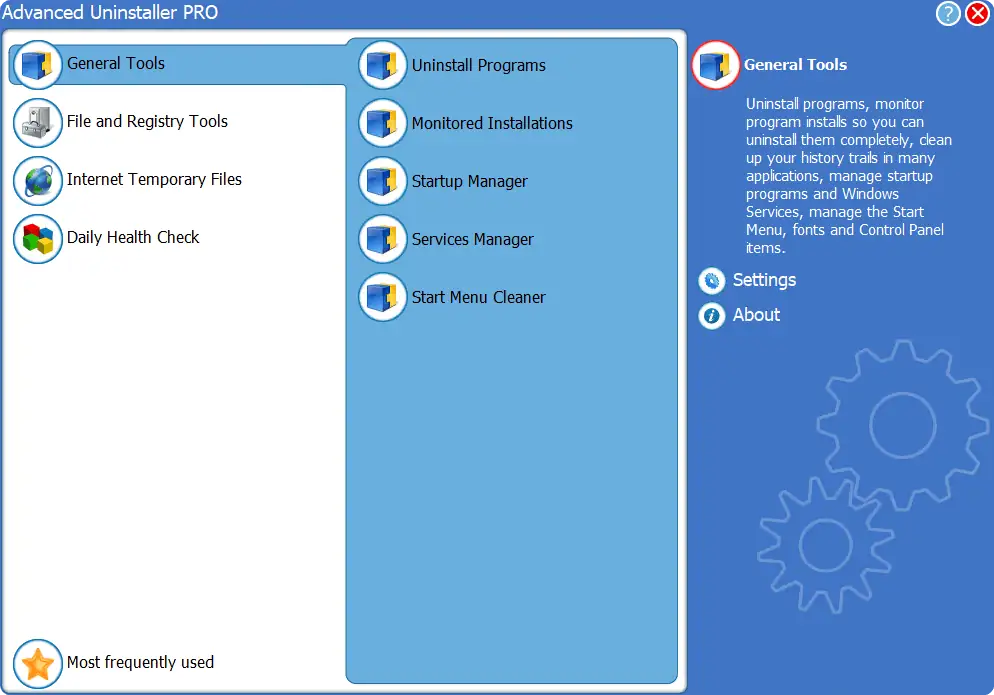
| Klady | Nevýhody |
| 1. Spousta funkcí, včetně některých výkonných | 1. Žádné funkce jako Hunter Mode |
| 2. Dobrý výkon | 2. Nefunguje pro aplikace Microsoft Store |
| 3. Odinstaluje webové aplikace nainstalované prohlížečem | 3. Uživatelské rozhraní vypadá zastarale |
| 4. Velmi jednoduché a minimální povahy |
Pokud hledáte jednoduchou, ale schopnou aplikaci, Advanced Uninstaller Pro vyniká jako skvělá volba. Základní verze je zcela zdarma. Můžete však upgradovat a získat další funkce.
Dokonce i bezplatná verze obsahuje extra funkce, jako je Startup Manager, Start Menu Cleaner, Service Manager, Oprava duplicitních souborů, Registry Cleaner, A další.
Prémiová verze rozšiřuje nabídku o Detekce spouštěcích virů, Zbývající soubory aplikacea další čisticí nástroje.
Sečteno a podtrženo, na mě to ve většině částí působilo slušně. Musím uznat, že pro každého běžného uživatele je to dobrá volba. Avšak modernější uživatelské rozhraní a funkce výběru k odinstalaci by z něj mohly udělat nejlepší volbu. To také nelze odebrat aplikace Microsoft Store.
7. Geek Uninstaller
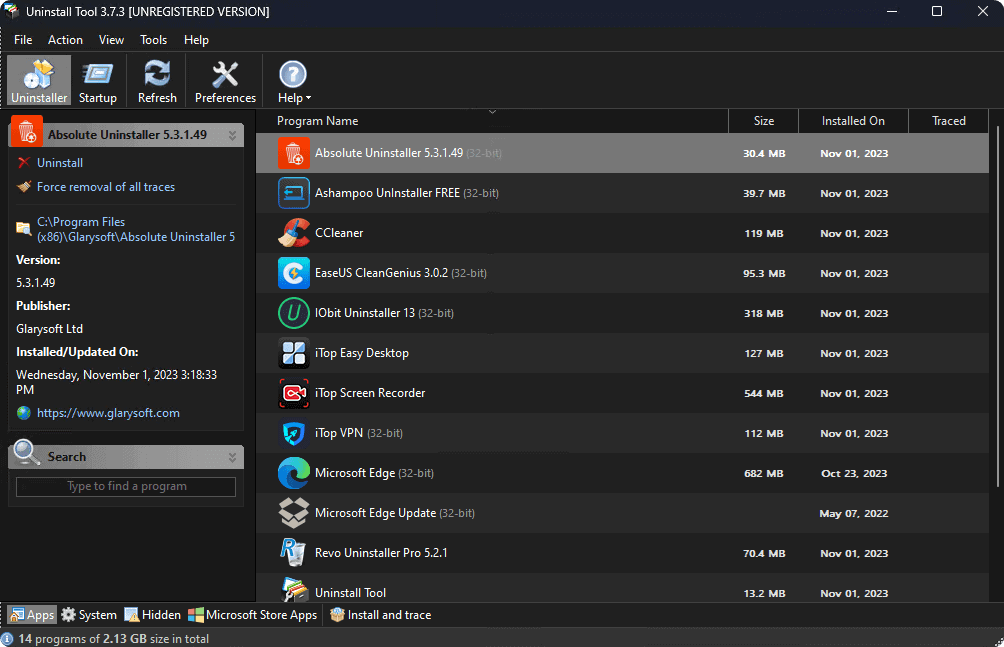
| Klady | Nevýhody |
| 1. Jednoduché a minimální | 1. Omezené funkce |
| 2. Může odebrat aplikace Win32 i UWP store | |
| 3. Dávkový odinstalátor |
Pokud chcete velmi jednoduchý, ale výkonný uvolnit odstraňovač softwaru, zkuste Geek Uninstaller. Má také pro verzi s dalšími výhodami.
Aplikace Win32 i Windows Store můžete úplně odinstalovat. Celý proces trvá pouze několik kliknutí.
Kromě primární funkce odinstalace můžete spravovat položky při spuštění, vynutit si odinstalaci tvrdohlavého programu, sledovat program, odstranit více služeb najednou, Etc.
Použil jsem jej na svém počítači s Windows 11 a byl jsem ohromen svou jednoduchostí. Vystoupení bylo skvělé. Ale ve srovnání s jiným nejlepším odinstalačním softwarem má omezený počet funkcí.
8. Odinstalační program ZSoft
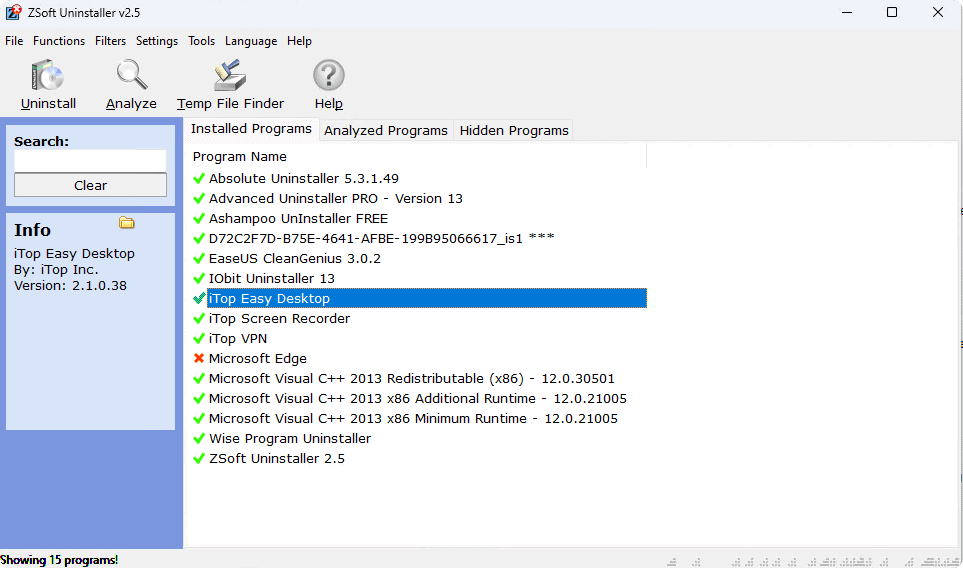
| Klady | Nevýhody |
| 1. Lehký software | 1. Uživatelské rozhraní je jednoduché, ale vypadá příliš staré |
| 2. stabilní | 2. Žádná dávková odinstalace |
| 3. Dokáže analyzovat instalace a najít dočasné soubory | 3. Žádné body obnovení |
Odinstalační program ZSoft is Bezplatný software které můžete použít k úplnému odstranění všech programů z vašeho PC. Tato aplikace je velmi jednoduché a lehké a nevyvíjí žádný tlak ani na počítače nižší třídy.
Spolu se základní funkcí odinstalace má a Vyhledávač dočasných souborů a Analyzujte instalaci nástroj.
Během mého testování jsem nebyl úplně ohromen kvůli velmi průměrnému a staromódnímu uživatelskému rozhraní. Snadno se používá, ale nevypadá příliš příjemně.
Kromě toho neexistoval žádný dávkový odinstalátor a nevytváří body obnovení. Stále je to dobrá volba pro ty, kteří mají velmi starý počítač se starou verzí Windows.
9. CCleaner
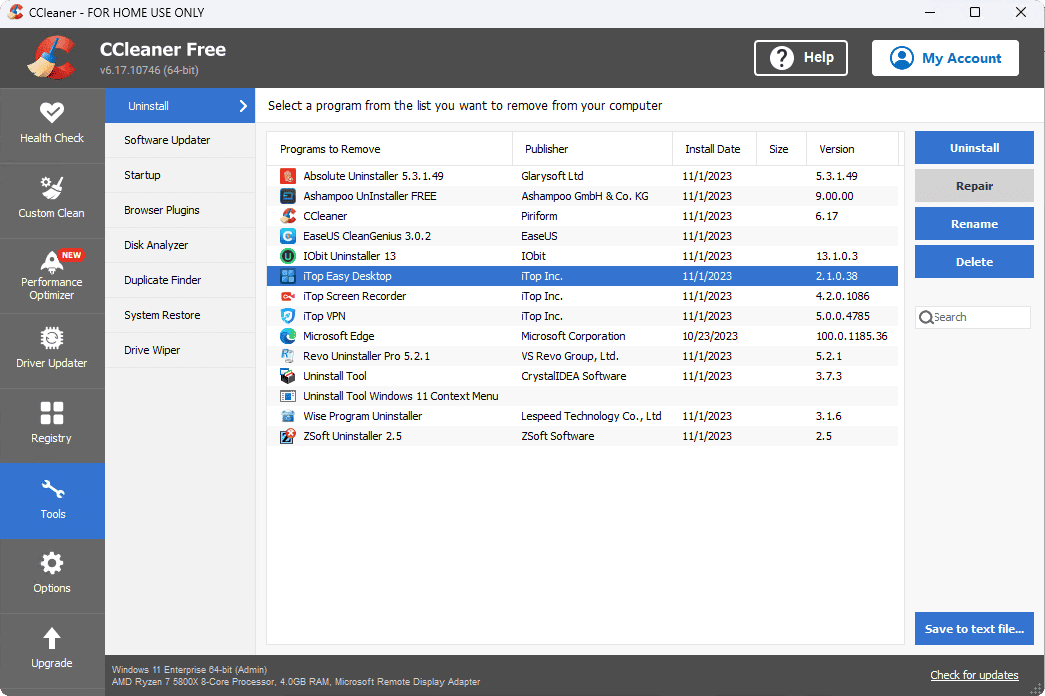
| Klady | Nevýhody |
| 1. Stabilní a spolehlivý | 1. Není to vyhrazený odinstalační program |
| 2. Mnoho dalších funkcí | 2. Žádná možnost dávkové odinstalace |
| 3. Úhledné a čisté rozhraní | 3. Žádný vynucený odinstalátor |
CCleaner Je jedním z nejoblíbenějších Software pro optimalizaci PC, ale má také funkci odinstalace. I když je to velmi základní, funguje to.
Jsem dlouhodobým uživatelem CCleaneru a několikrát jsem použil jeho nástroj pro odstranění softwaru. Přichází také s cennými funkcemi, jako je Startup Manager, Správce pluginů prohlížeče, Duplicitní Finder, a Obnovení systému.
Protože se však nejedná o vyhrazený nástroj pro odstranění, přijdete o některé užitečné možnosti, jako je např Dávkový odinstalátor a Vynutit odinstalaci.
10. CleanGenius
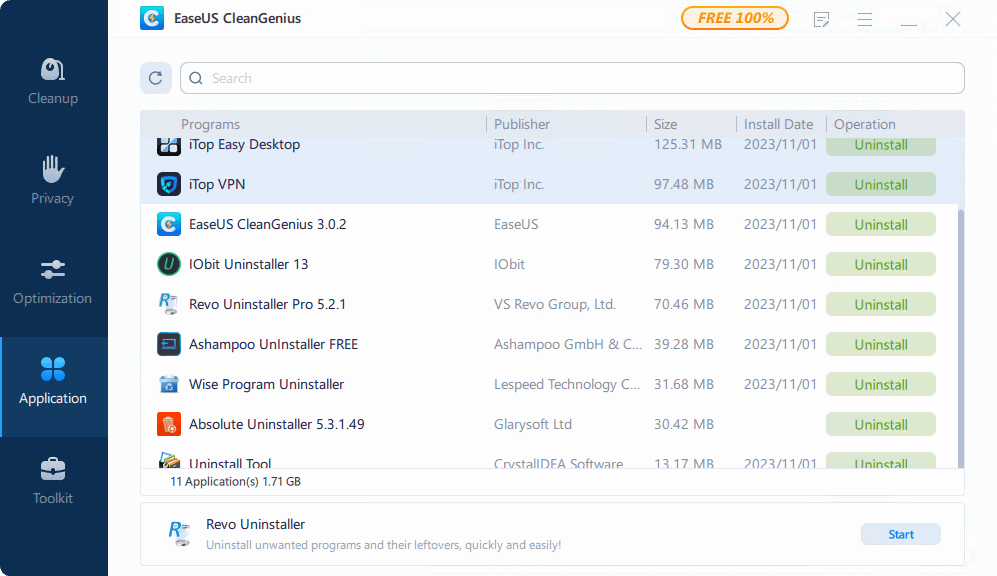
| Klady | Nevýhody |
| 1. Svobodný software | 1. Žádná dávková odinstalace |
| 2. Dodává se s některými užitečnými funkcemi pro ochranu soukromí a čištění | 2. Nevytváří bod obnovení při odebírání aplikací |
| 3. Doporučuje další produkty od různých typů prodejců |
EaseUS CleanGenius je bezplatný odinstalátor programů s extra funkcemi jako Čištění, ochrana soukromí, optimalizace, atd. Žádný z nich však není tak robustní jako prémiové nástroje.
Funkce odinstalace je také velmi základní. To nepodporuje dávkovou odinstalaci, například. Přesto svou funkci plní spolehlivě.
Během některých mých testů byla aplikace také trochu pomalá. Celkově jsou jeho největší předností to je zcela zdarma a snadno se používá, je-li poněkud omezen.
Jak odinstalovat software ručně?
Programy můžete také odinstalovat ručně z počítače. Přesto mohou zůstat nějaké zbytky, pokud to uděláte tímto způsobem.
Jednoduše postupujte podle těchto kroků:
- Stisknout Vyhrát + I na klávesnici pro otevření Nastavení systému Windows.
- přejděte na aplikace a potom jít Instalované aplikace.
- Klikněte na tři vodorovné tečky vedle programu, který chcete odebrat, a klikněte na něj Odinstalovat.
- Dokončete proces podle pokynů na obrazovce.
- V případě potřeby restartujte počítač.
Po odinstalaci byste měli navštívit složku programu a další možná místa, abyste zjistili, zda tam ještě něco nezbývá. Pokud existuje, měli byste odstraňte zbytky.
Všechny věci, IObit a Revo Uninstaller převyšují ostatní díky funkci Select-to-Uninstall. Přesto, v závislosti na vašich potřebách, můžete zjistit, že jednodušší aplikace vám budou sloužit lépe.
Doufejme, že tento seznam vám pomůže najít nejlepší odinstalační software pro vás. Pokud jste některý z těchto nástrojů použili, neváhejte se podělit o své zkušenosti v komentářích níže!

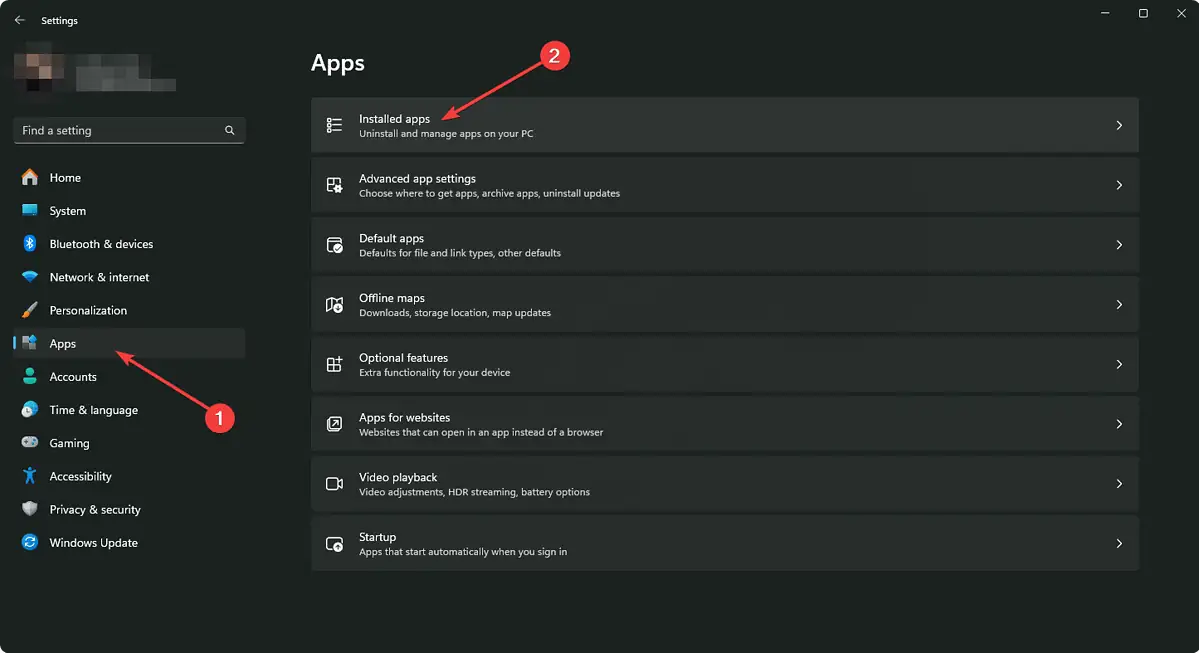
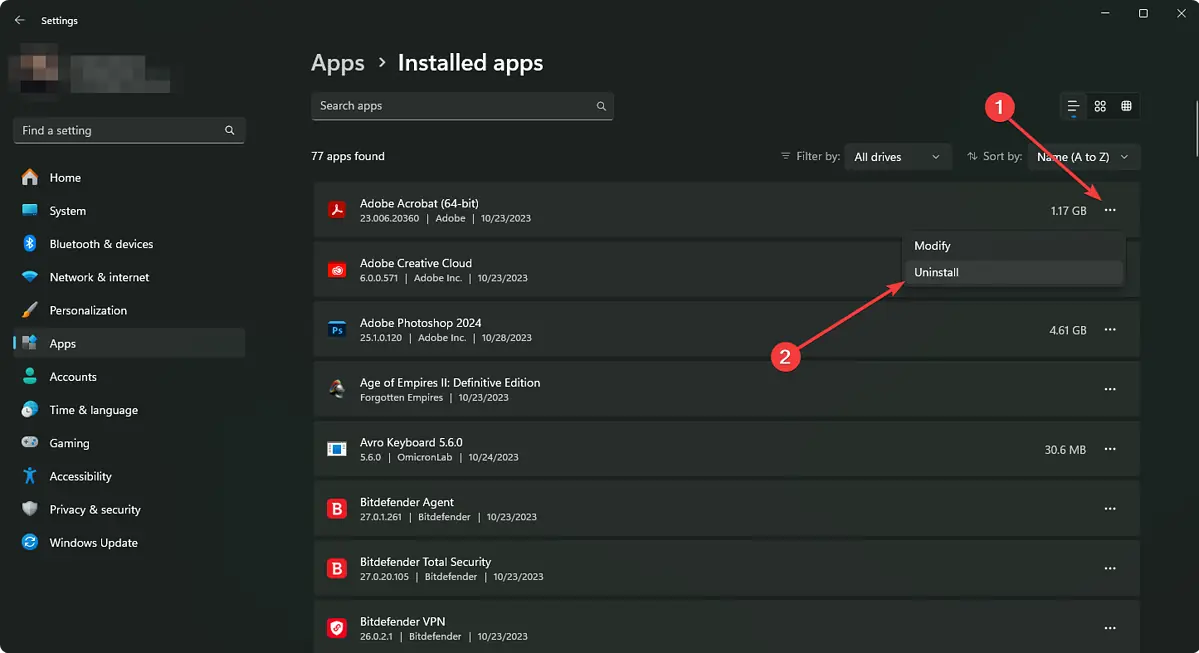
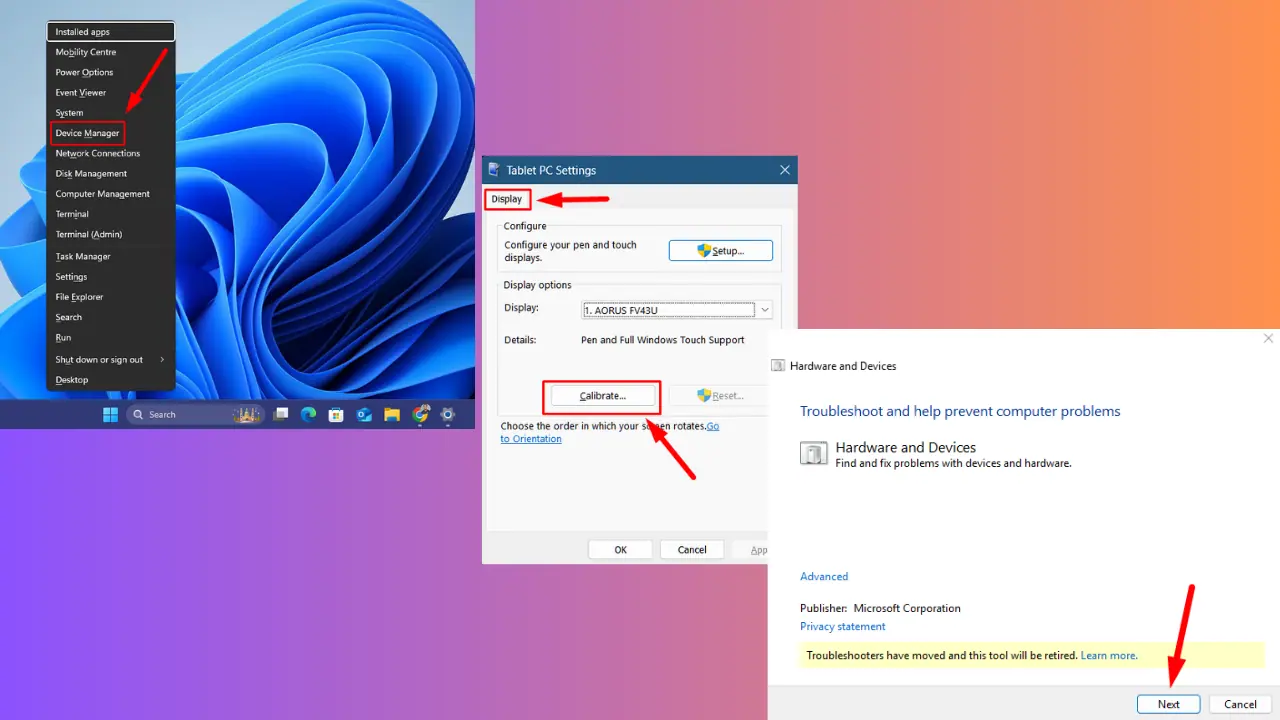







Uživatelské fórum
0 zprávy